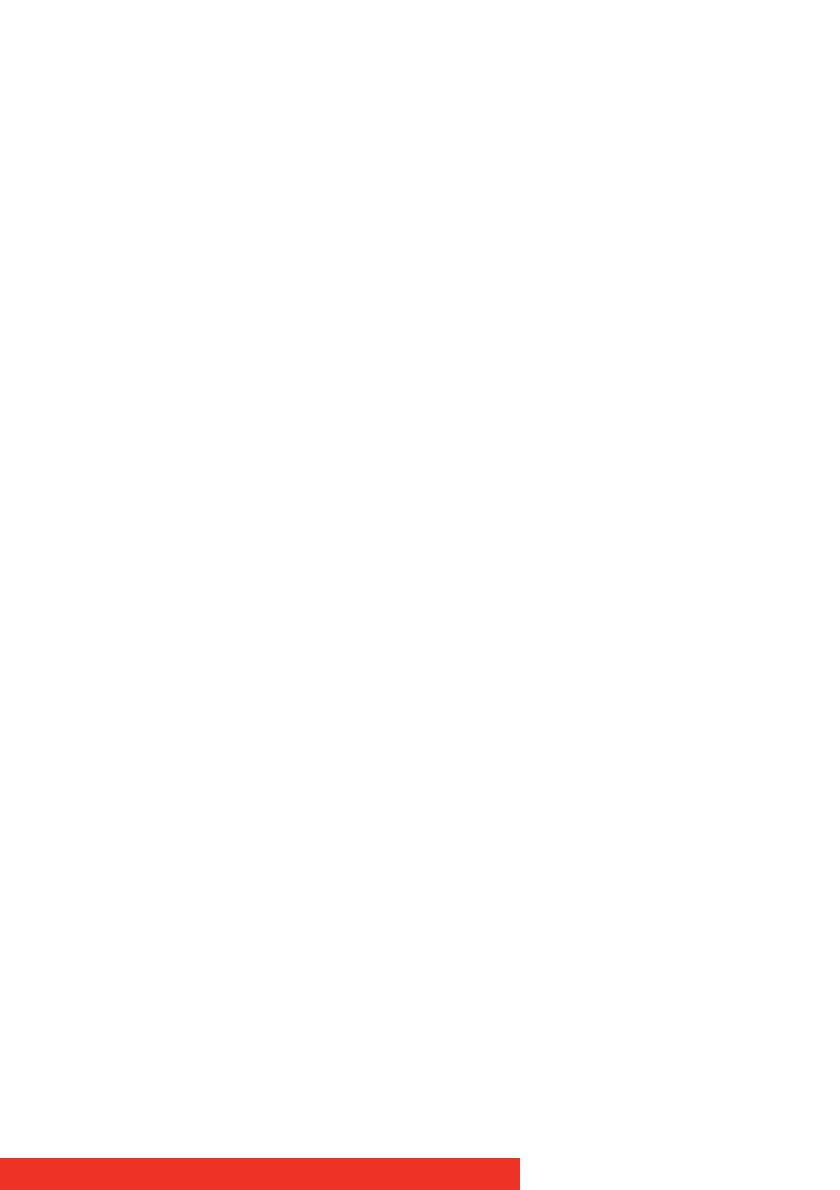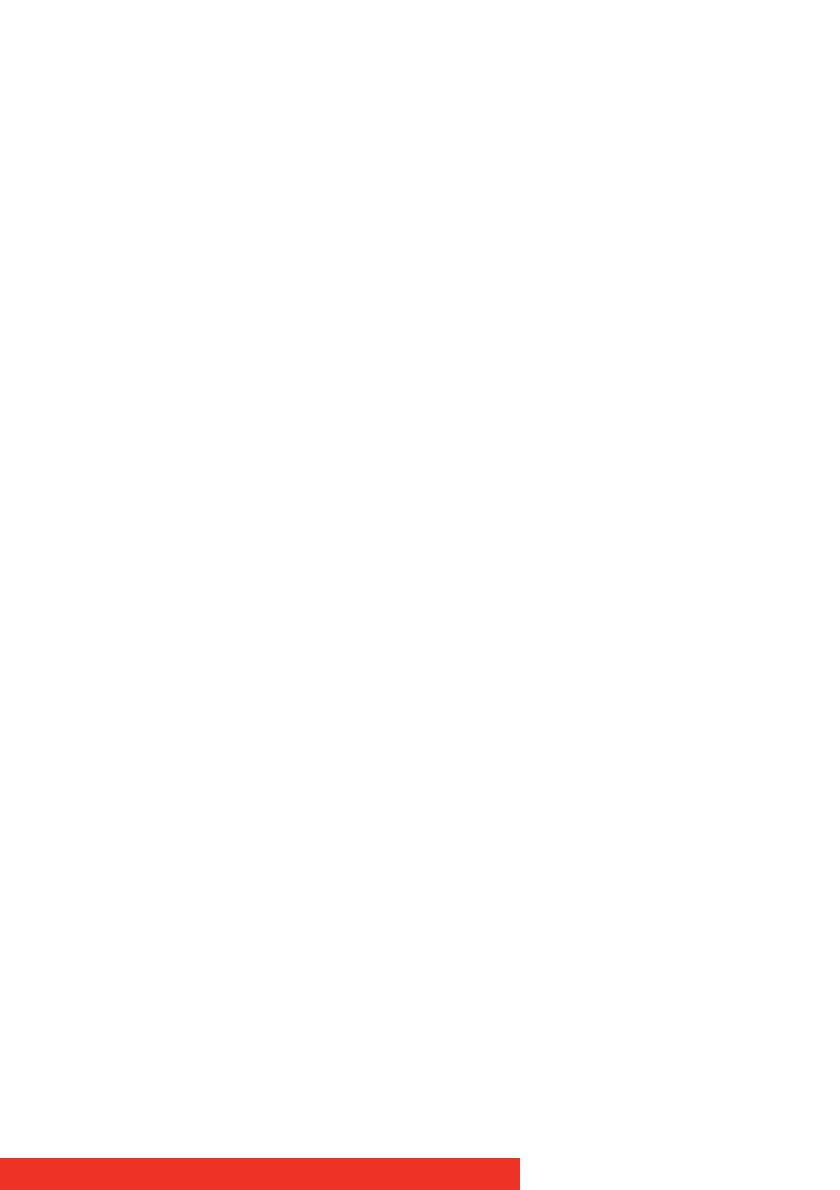
Coronis Fusion 4MP/6MP 5
目次
ようこそ !......................................3
目次 ...........................................5
内容物概要 .....................................7
ディスプレイポート、コントロール、接続 .........8
正面図 ...............................................8
背面図 ...............................................9
ディスプレイを設置する ........................12
カバーを取り外す ....................................12
高さ調整システムのロックを外す ......................15
ディスプレイの位置を調節する ........................16
信号ケーブルを接続する ..............................17
電源ケーブルを接続する ..............................18
ケーブルを取り回す ..................................18
カバーを元の場所に取り付ける ........................18
VESA マウントを取り付ける ............................20
初めて起動する際には ................................23
日常の操作 ....................................24
ディスプレイシステムの使用に関する推奨事項 ..........24
スタンバイに切り替える ..............................26
OSD メニューを表示する ...............................27
OSD メニュー内を移動する .............................27
OSD メニュー内で選択する .............................29
OSD メニュー内の値を変更する .........................29
便利なメニューおよび機能 ......................31
情報メッセージ ......................................31
オンスクリーンディスプレイ (OSD).....................33
輝度およびカラーメニュー.........................33